Kuinka korjata puhelin, joka ei vastaanota puheluita Android/iOS
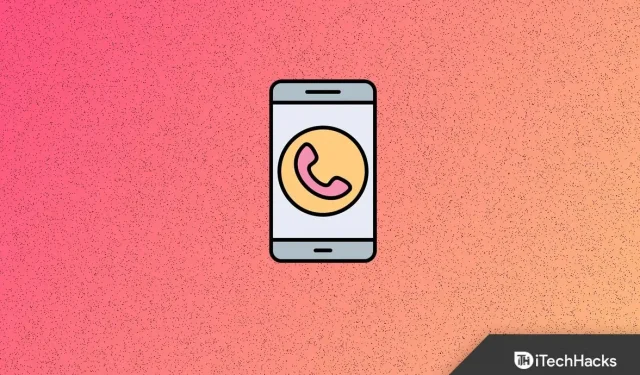
Kuinka korjata se, että puhelin ei vastaanota puheluita? Kun käytät matkapuhelimia, saatat kohdata Ei puheluita -virheen. Tämä on yleinen virhe, jonka monet käyttäjät kohtaavat. Ei ole mitään syytä stressata, vaikka kohtaisit virheen, jossa puhelin ei vastaanota puheluita. Tämä virhe voidaan korjata nopeasti, ja jos etsit tapoja korjata puhelin ei saa puheluita -virhe, tämä artikkeli auttaa sinua siinä.
Sisältö:
Korjaa puhelin, joka ei vastaanota puheluita Android/iOS:lle
Tässä artikkelissa kerrotaan, kuinka voit korjata puhelimen, joka ei vastaanota puheluita.
Korjaa puhelimeni ei vastaanota puheluita 2022
Jos et saa puheluita älypuhelimellasi, seuraavat vianetsintävaiheet auttavat sinua korjaamaan sen.
Poista lentokonetila käytöstä
Varmista ensin, että lentokonetila on poistettu käytöstä laitteessasi. Jos se on jo pois päältä, mutta puhelimesi ei vieläkään vastaanota puheluita, kokeile ottaa lentokonetila käyttöön ja sammuttaa se muutamaksi sekunniksi. Voit tehdä tämän vierittämällä näytön yläreunasta alaspäin, kytkemällä lentokonetilan kytkimen päälle ja sammuttamalla sen muutaman sekunnin kuluttua.
Jos älypuhelimesi ei edelleenkään pysty soittamaan puheluita lentokonetilan käyttöönoton ja poistamisen jälkeen, kokeile seuraavaa ratkaisua.
Varmista, että SIM-kortti on asetettu oikein
Laitteesi ei ehkä myöskään voi soittaa tai vastaanottaa puheluita, jos SIM-korttia ei ole asetettu oikein. Sinun on tarkistettava, onko se asetettu oikein vai ei. Voit tehdä tämän seuraavasti:
- Irrota ensin SIM-korttikelkka.
- Tarkista, että SIM-kortti on asennettu oikein SIM-lokeroon/porttiin.
- Voit myös poistaa SIM-kortin, asettaa sen uudelleen ja tarkistaa, voitko nyt soittaa puheluita vai et.
Aktivoi SIM-korttisi uudelleen
Sen sijaan, että poistat SIM-kortin matkapuhelimesta, voit poistaa sen käytöstä ja aktivoida sen sitten uudelleen. Tämä saattaa ratkaista ongelmasi, jonka mukaan et saa puheluita. Noudata annettuja ohjeita samalle
- Avaa mobiililaitteella Asetukset-sovellus .
- Napsauta nyt Verkko ja Internet ja napsauta sitten SIM-kortit .
- Napauta nyt SIM-korttia, jolla et voi soittaa tai vastaanottaa puheluita.
- Tällä hetkellä. kytke kytkin päälle SIM-kortin poistamiseksi käytöstä.
- Aktivoi SIM-kortti uudelleen sammuttamalla samalla sivulla oleva kytkin.
- Yritä nyt soittaa ja tarkistaa, onko ongelma ratkaistu vai ei.
HUOMAUTUS. Voit poistaa SIM-kortin käytöstä vain, jos matkapuhelimeesi on asennettu useampi kuin yksi SIM-kortti. Jos yrität deaktivoida matkapuhelimesi ainoan olemassa olevan SIM-kortin, saat virheilmoituksen : ”Virhe: Kaikkia SIM-kortteja ei voi poistaa käytöstä”.
Tyhjennä sovelluksen välimuisti soittajaa varten
Soittosovelluksen välimuistitietojen tyhjentäminen voi myös auttaa sinua saamaan puhelimesi takaisin soittamaan ja vastaanottamaan puheluita. Noudata annettuja ohjeita, jos haluat tyhjentää soittajan välimuistin tiedot.
- Avaa Asetukset-sovellus matkapuhelimellasi ja napauta Sovellukset ja ilmoitukset .
- Napauta nyt ” Näytä kaikki sovellukset ” ja napauta sitten Puhelin .
- Napsauta nyt Tallennus ja välimuisti ja Tyhjennä välimuisti -kuvaketta.
Lopuksi, käynnistä nyt kellotaulu ja tarkista, voitko nyt soittaa ja vastaanottaa puheluita vai et.
HUOMAUTUS. Puhelin-sovelluksen välimuistitietojen tyhjentäminen ei poista puheluhistoriaasi tai yhteystietojasi, joten sinun ei tarvitse huolehtia mistään.
Ota yhteyttä verkko-operaattoriisi
Jos et edelleenkään pysty soittamaan tai vastaanottamaan puheluita, ota yhteyttä operaattoriisi eri numerossa tai sosiaalisen median kautta. Tämä varmistaa, että SIM-korttisi on aktiivinen eikä lukittu.
Johtopäätös
Puhelujen vastaanottamatta jättäminen (Android/iOS) on yleinen virhe, jonka voi kohdata matkapuhelimellasi soittaessaan tai vastaanottaessaan puhelua. Jos kohtaat tämän ongelman, tämä artikkeli auttaa sinua ratkaisemaan sen. Jos kaikki ratkaisut eivät ratkaisseet ongelmaa, yritä käynnistää puhelin uudelleen. Tämä voi auttaa sinua ratkaisemaan puheluiden puuttumisen ongelman.



Vastaa